Госуслуги хранят конфиденциальную информацию о каждом зарегистрированном пользователе (а это больше 110 миллионов человек), в том числе паспортные данные, сведения об имуществе в собственности и так далее. Если такая информация попадет в руки мошенников, тысячи россиян могут потерять свои сбережения, стать заемщиками в банках и МФО без своего согласия, лишиться прав на автомобили, квартиры и дома. Чтобы этого не произошло, с 1 июня 2023 года стала обязательной двухфакторная аутентификация. Рассказываем, как включить двухфакторную аутентификацию на Госуслугах и зачем она нужна. 
Вас заинтересует: 12 дебетовых карт «Мир» — сравнение условий, где лучше оформить такую карту в 2024 году
Что такое двухфакторная аутентификация на Госуслугах?
Раньше для входа на Госуслуги было достаточно только логина (номера телефона, адреса электронной почты или СНИЛС) и пароля. Сейчас авторизация на государственном портале стала чуть сложнее — теперь, чтобы войти на сайт, нужно дважды подтвердить свою личность:
- вводом логина и пароля;
- кодом подтверждения из сообщения, сканированием QR-кода или электронной подписью.
Такой способ авторизации более надежный, ведь чтобы войти в личный кабинет на портале, мошеннику придется завладеть смартфоном пользователя или получить доступ к электронной почте.
Для чего нужна двухфакторная аутентификация?
Возможности Госуслуг увеличиваются. С каждым годом список услуг, которые можно получить на портале, растет. Вместе с ним растет и объем персональных данных о пользователях.
Завладев сведениями о россиянах, мошенники могут:
- оформить на людей кредиты и микрозаймы;
- оформить компании-однодневки для отмыва денег или уклонения от уплаты налогов;
- переписать имущество на других людей и так далее.
Как включить двухфакторную аутентификацию на Госуслугах?
Настроить двухфакторную аутентификацию можно как на сайте, так и в мобильном приложении. Расскажем подробно об обоих способах.
На сайте
Для начала нужно войти в свой профиль. Затем — на главной странице нажать на стрелочку рядом с аватаркой.
Во всплывающем меню необходимо выбрать раздел “Профиль”.
В открывшемся разделе нужно выбрать раздел “Безопасность”.
А в разделе безопасность необходимо выбрать способ авторизации: вход с подтверждением, вход по электронной подписи или вход по биометрии.
В мобильном приложении
Чтобы настроить двухфакторную аутентификацию в мобильном приложении, нужно войти в свой профиль. Затем — на главной странице, рядом с аватаркой и именем, нажать на стрелочку.
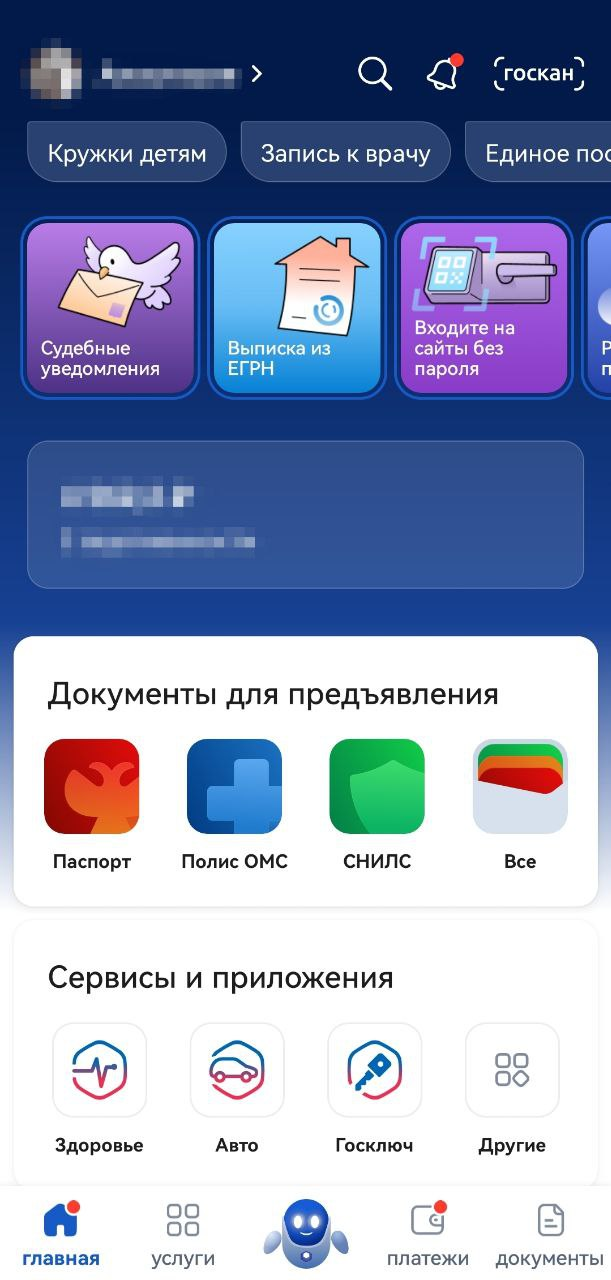
В открывшемся меню необходимо выбрать раздел “Безопасность”.
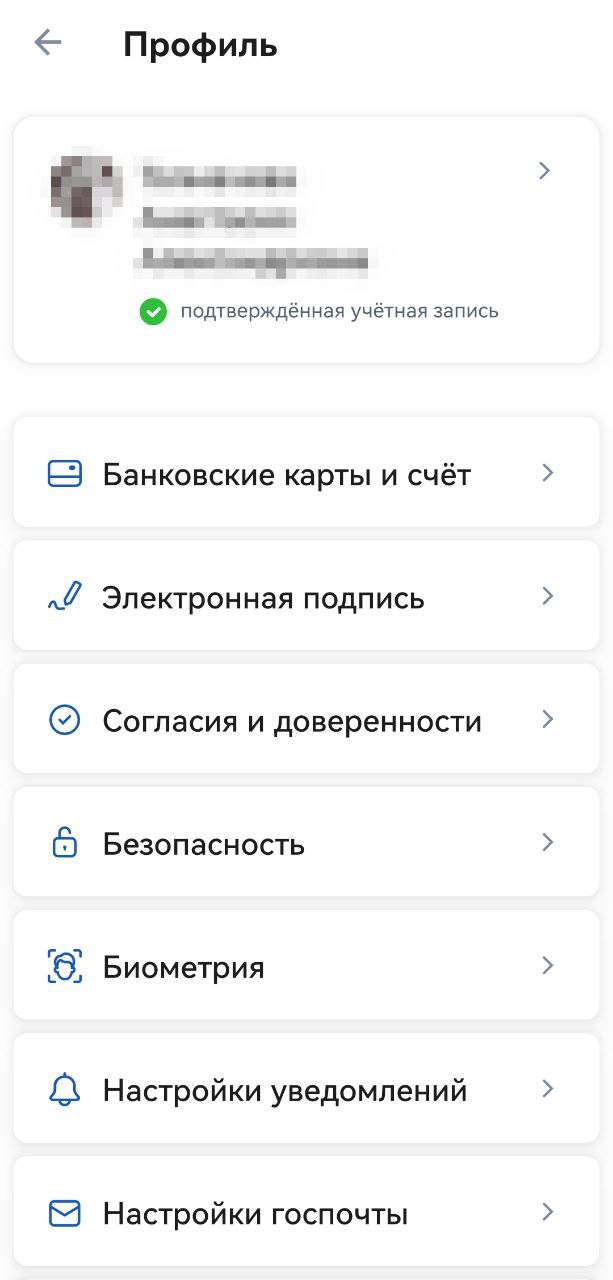
Далее нужно нажать на “Вход в систему”.
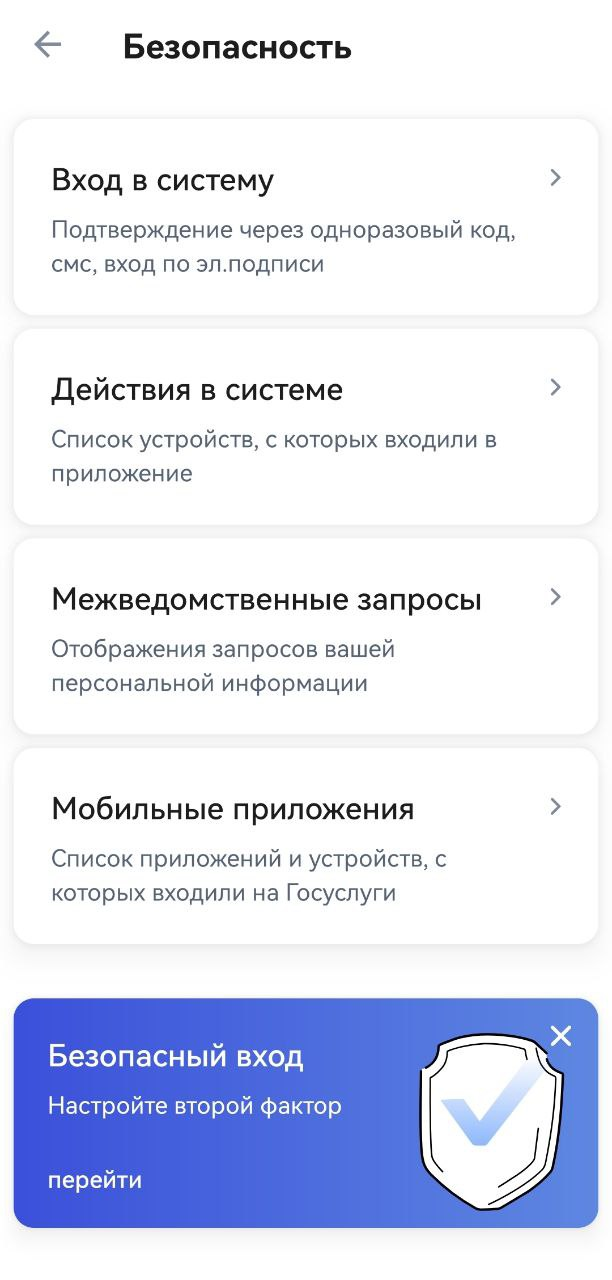
А в открывшемся разделе необходимо выбрать способ авторизации: вход с подтверждением, вход по электронной подписи или вход по биометрии.
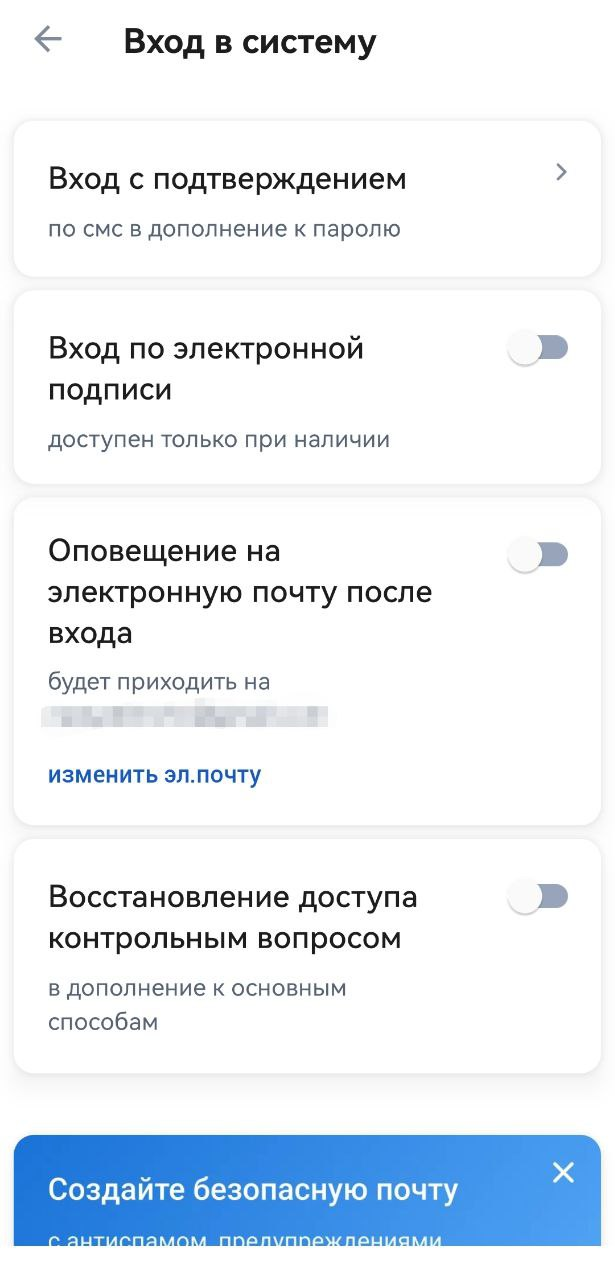
Какие способы двухфакторной аутентификации есть на Госуслугах?
Самый распространенный способ двухфакторной авторизации — сообщения с кодами на номер телефона. Но есть и другие варианты: одноразовые коды, электронная подпись и биометрия. Расскажем о них подробнее.
Сообщение с кодом на номер телефона
Как уже сказали, это самый популярный и простой способ авторизоваться на Госуслугах. В этом случае пользователю приходят одноразовые коды подтверждения на номер, указанный в личном кабинете.
Чтобы сменить номер телефона, нужно перейти в раздел “Вход в систему” одним из способов, указанных выше.
Далее необходимо выбрать “Вход с подтверждением”.
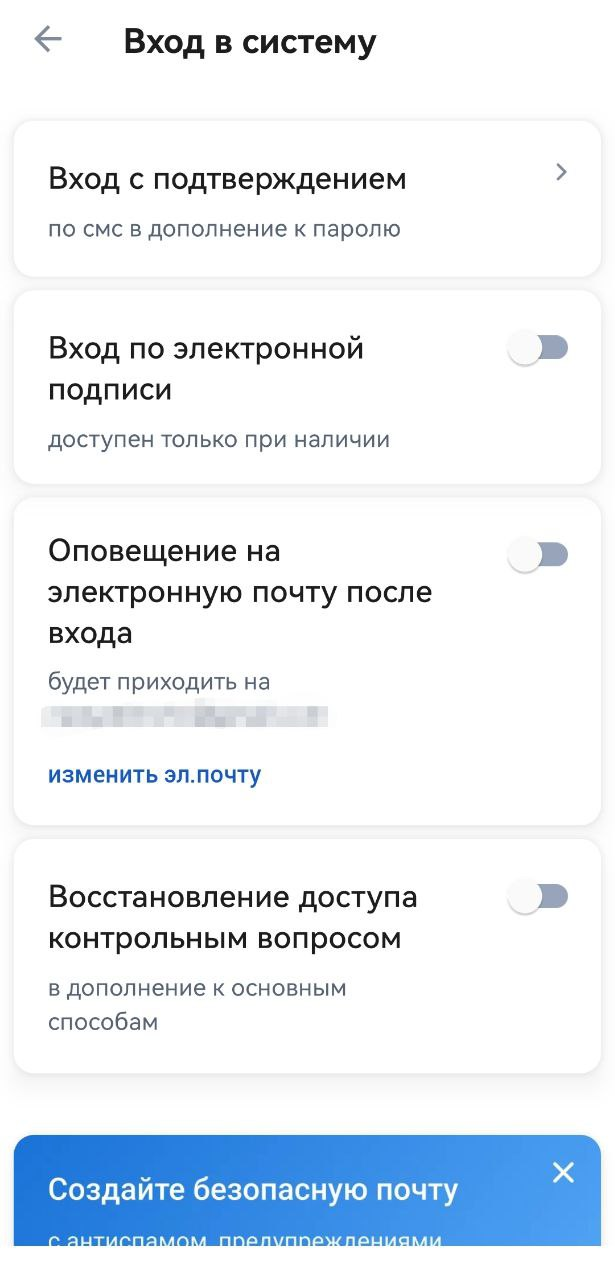
В открывшемся окне нужно нажать кнопку “Указать другой телефон”.
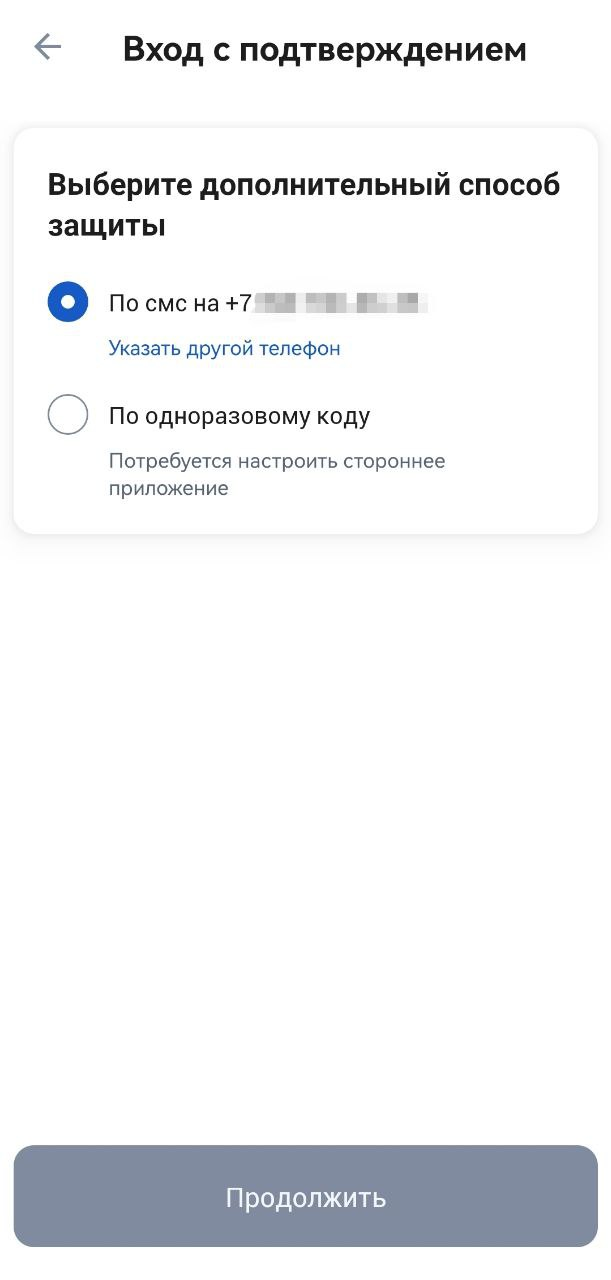
И нажать кнопку “Изменить”.
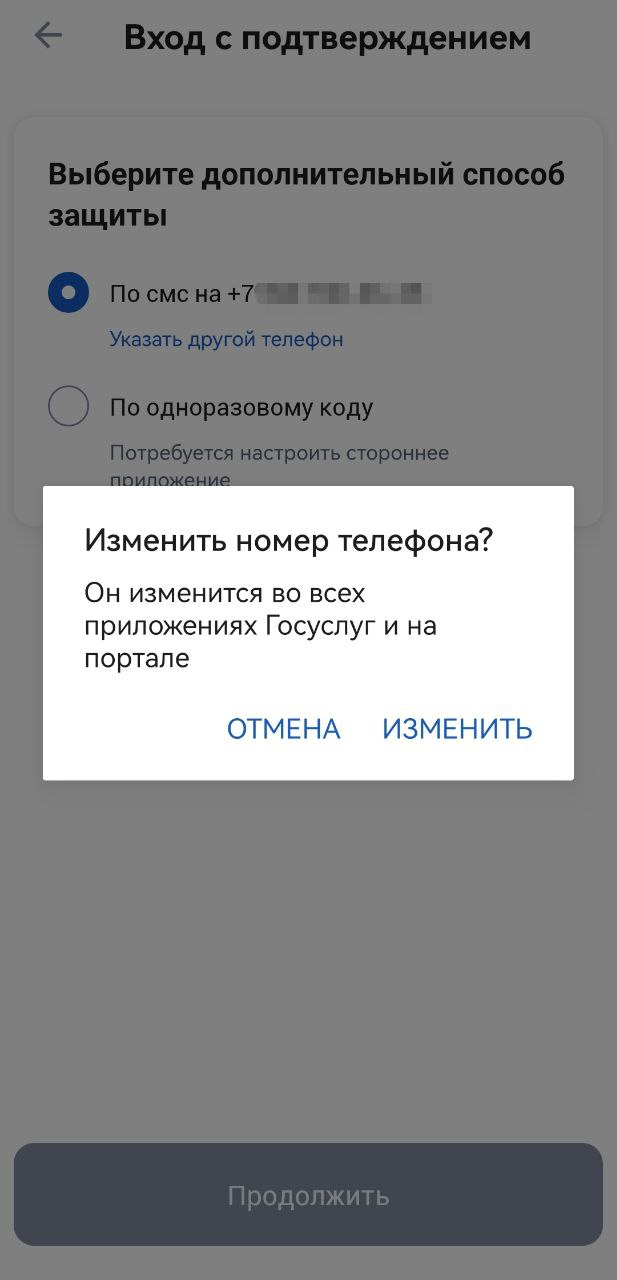
Затем нужно выбрать, есть ли доступ к старому номеру.
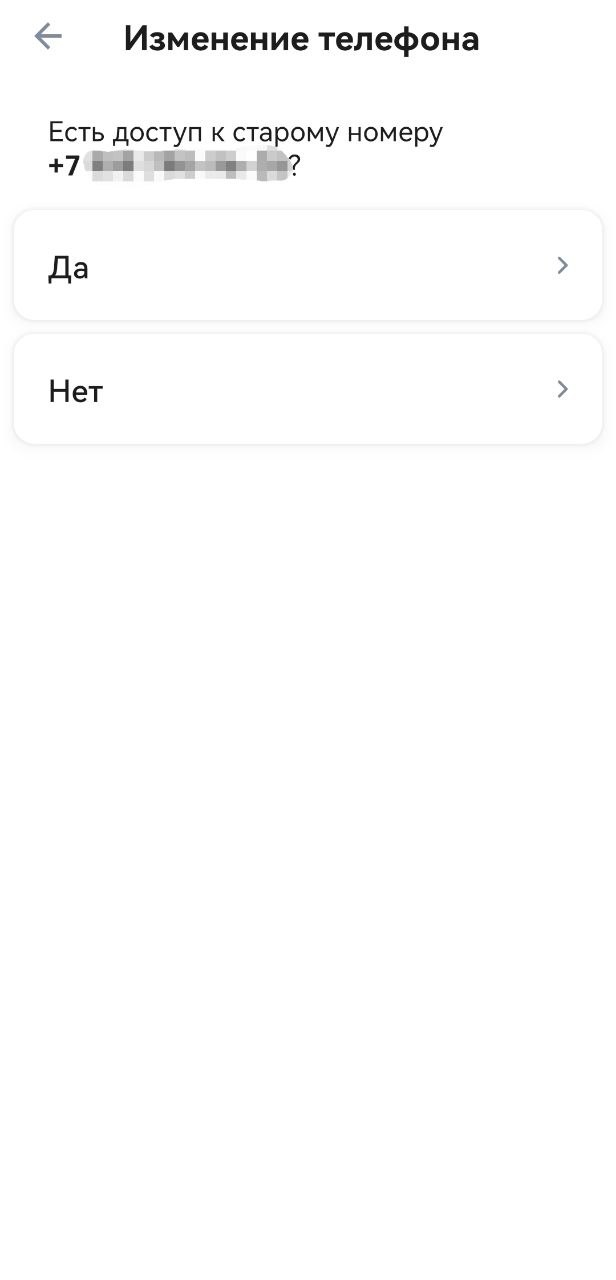
Далее нужно указать новый номер и нажать кнопку “Получить код”.
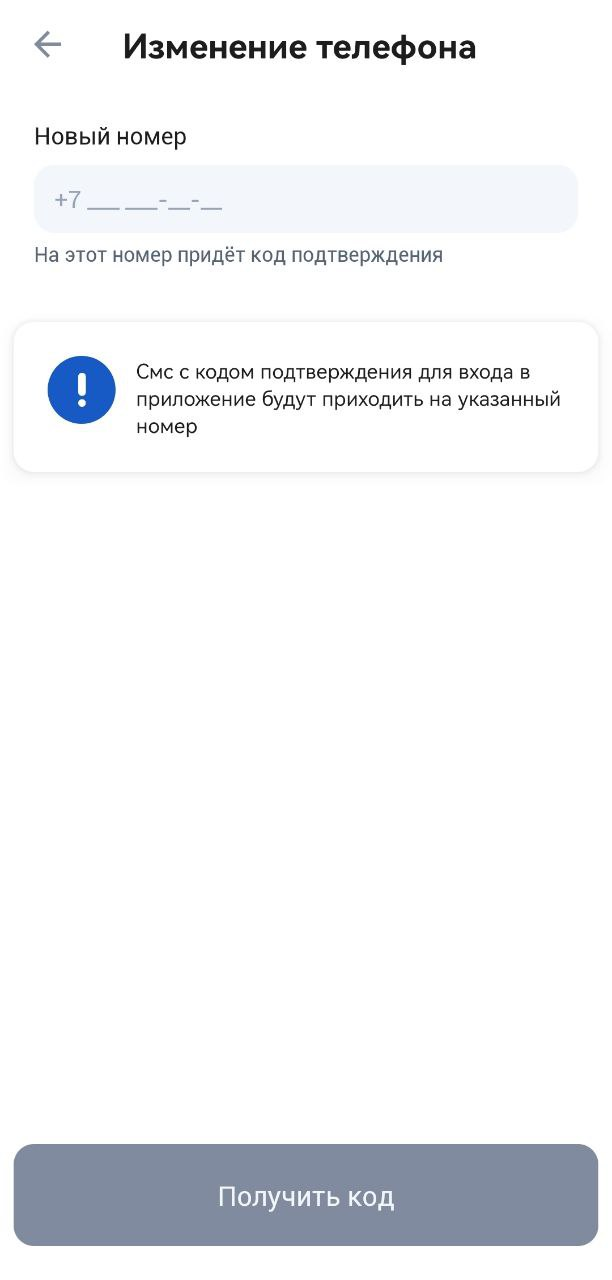
Код придет на старый номер телефона.
Одноразовые коды
Чтобы подключить аутентификацию с помощью одноразовых кодов, нужно так же перейти в раздел “Вход в систему” и выбрать “Вход с подтверждением”.
Далее необходимо поставить галочку на “По одноразовому коду” и нажать кнопку “Продолжить”.
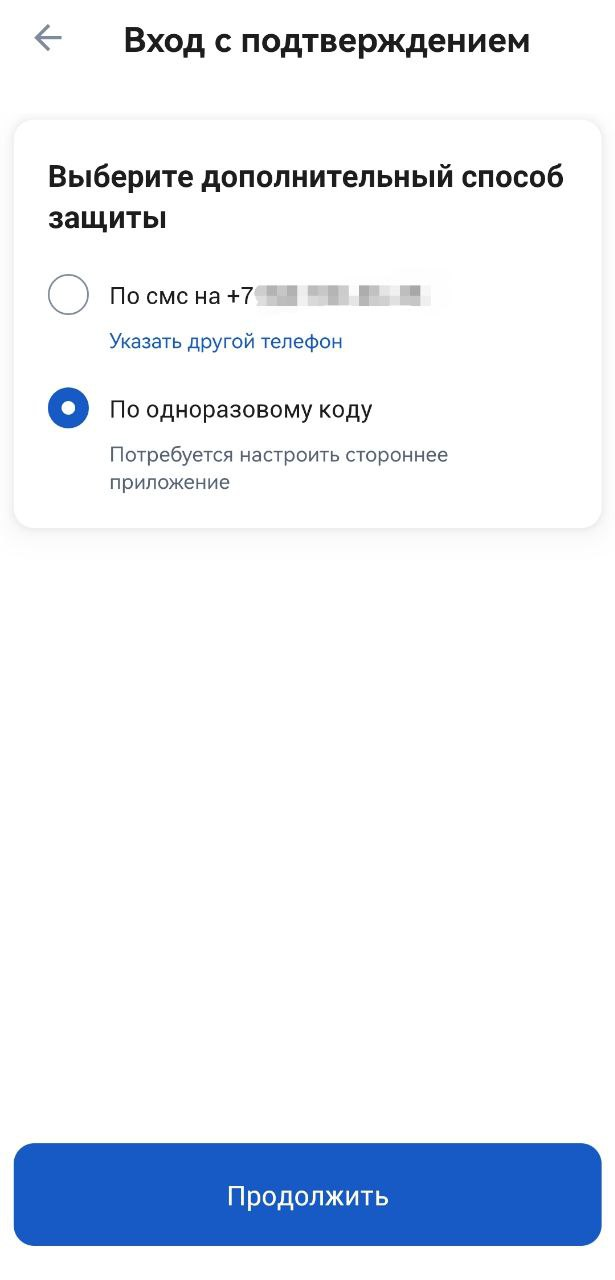
Скачать и открыть приложение для генерации одноразовых ключей, скопировать и вставить предложенный на Госуслугах ключ, скопировать и вставить предложенный приложением ключ, нажать кнопку “Подключить”.
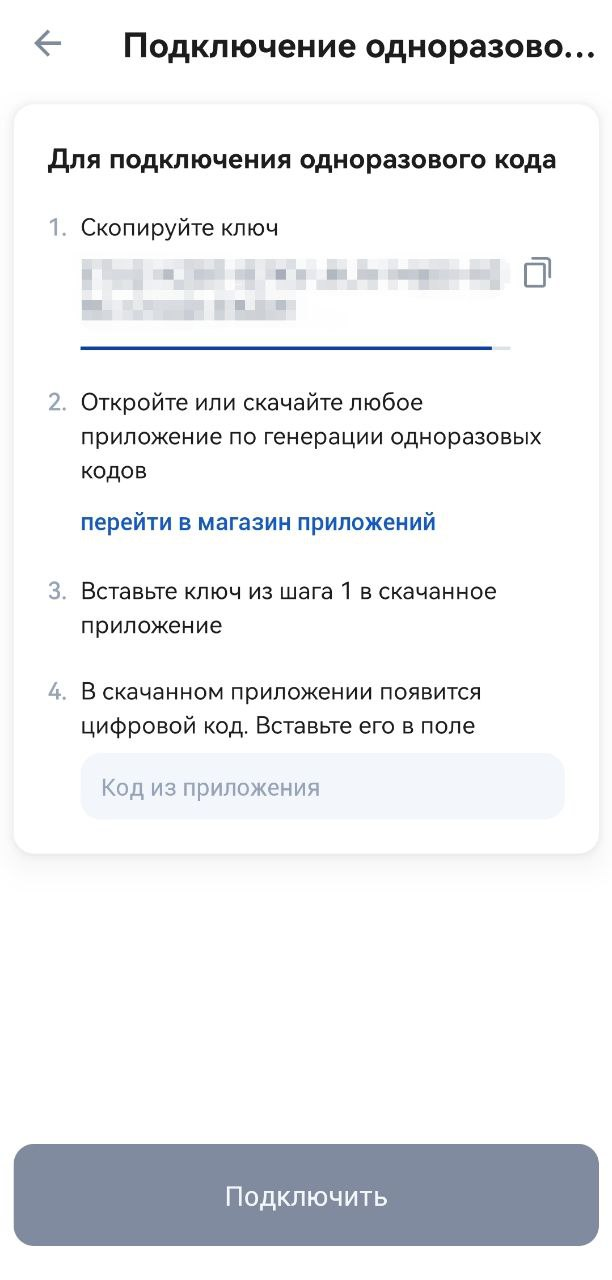
Электронная подпись
Чтобы подключить вход по электронной подписи, нужно иметь ЭП. Получить ее можно в аккредитованном центре, а затем установить на компьютер специальный плагин.
Если электронная подпись есть, для подключения входа по ЭП нужно перейти в раздел “Вход в систему” и поставить галочку “Вход по электронной подписи”. Затем — ввести пароль от Госуслуг и нажать кнопку “Включить”.
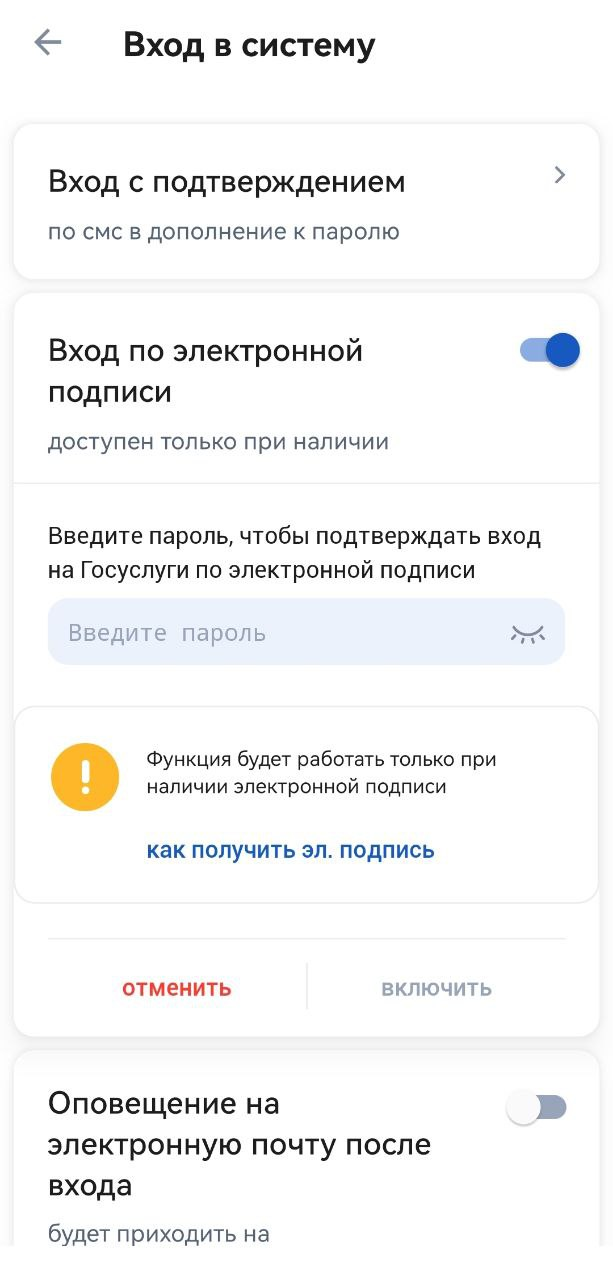
Биометрия
Чтобы подключить вход по биометрии, нужно перейти в раздел “Вход в систему” и поставить галочку “Вход по биометрии”. С этого момента вход в систему через ПК будет осуществляться с помощью веб-камеры, а через мобильное приложение — через отпечаток пальца.
Как еще защитить свой аккаунт на Госуслугах?
Чтобы еще больше защитить свой аккаунт на Госуслугах, можно подключить уведомления о входе на электронную почту. Сделать это можно также в разделе “Безопасность” и “Вход в систему”.
Также можно установить контрольный вопрос для восстановления доступа к учетной записи. Для этого нужно поставить соответствующую галочку так же в разделе “Безопасность” и “Вход в систему”. Затем задать контрольный вопрос, написать ответ на него, ввести пароль от Госуслуг и нажать кнопку “Включить”.
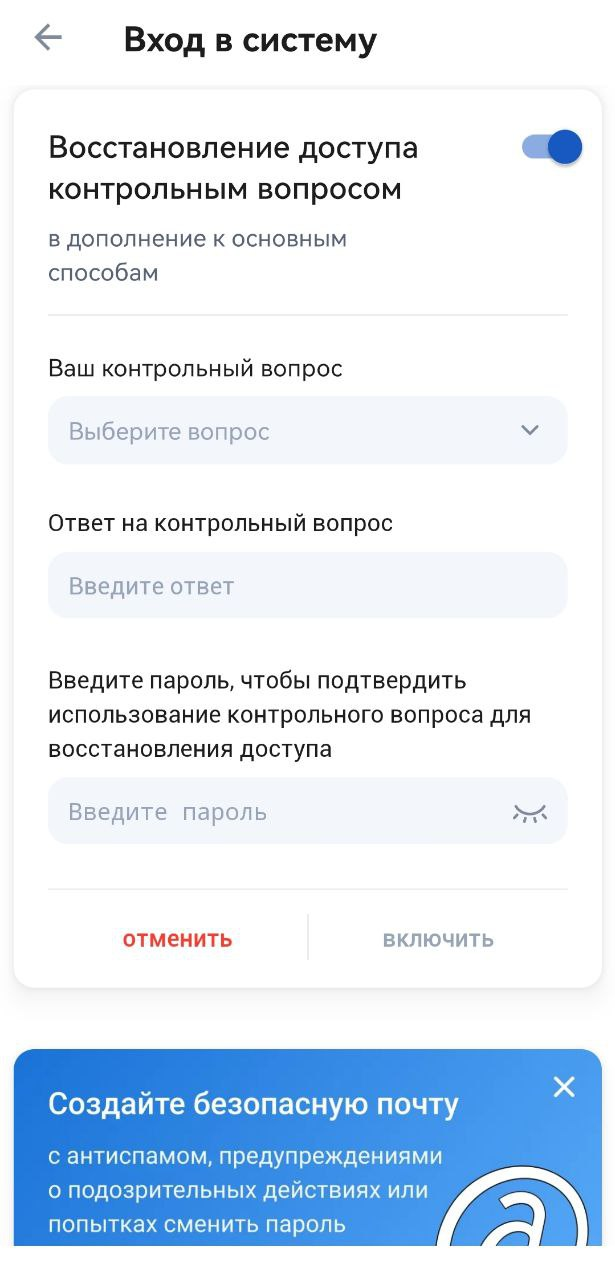
Вас заинтересует: Подписка Сбер Прайм: плюсы и минусы
Если у вас не получается включить двухфакторную аутентификацию или остались вопросы, задавайте их в комментариях. Мы постоянно проверяем все наши статьи и стараемся помочь всем.
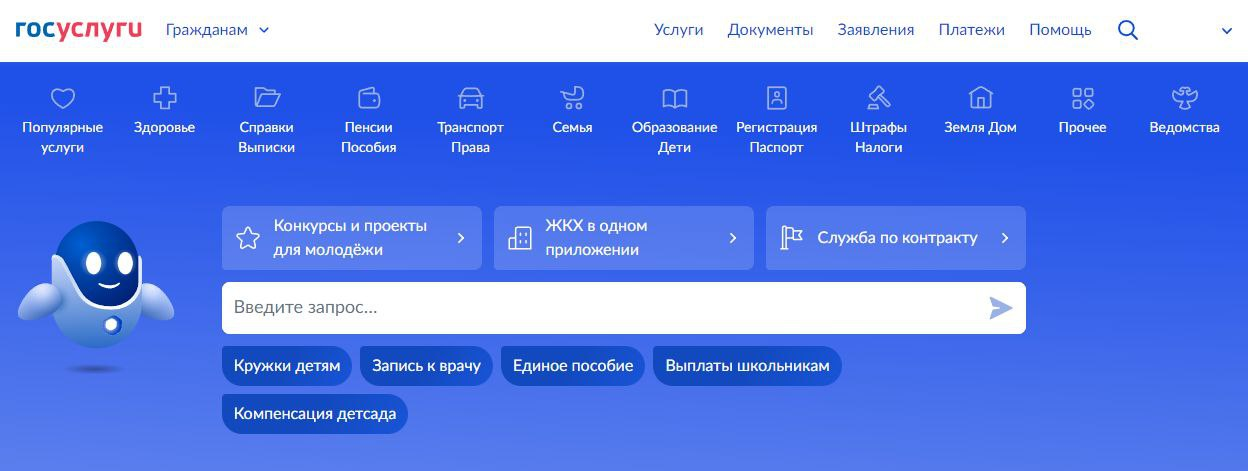
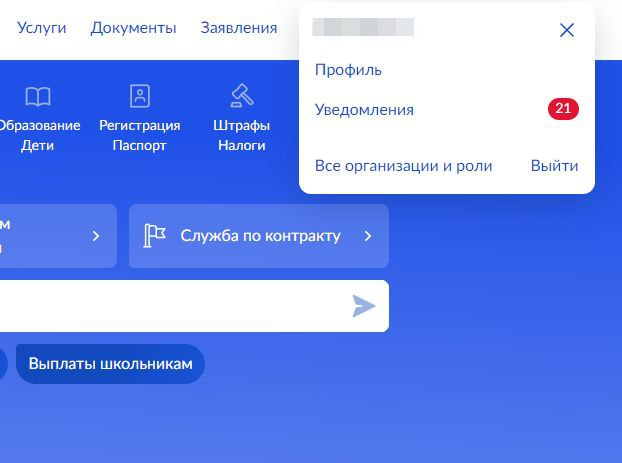
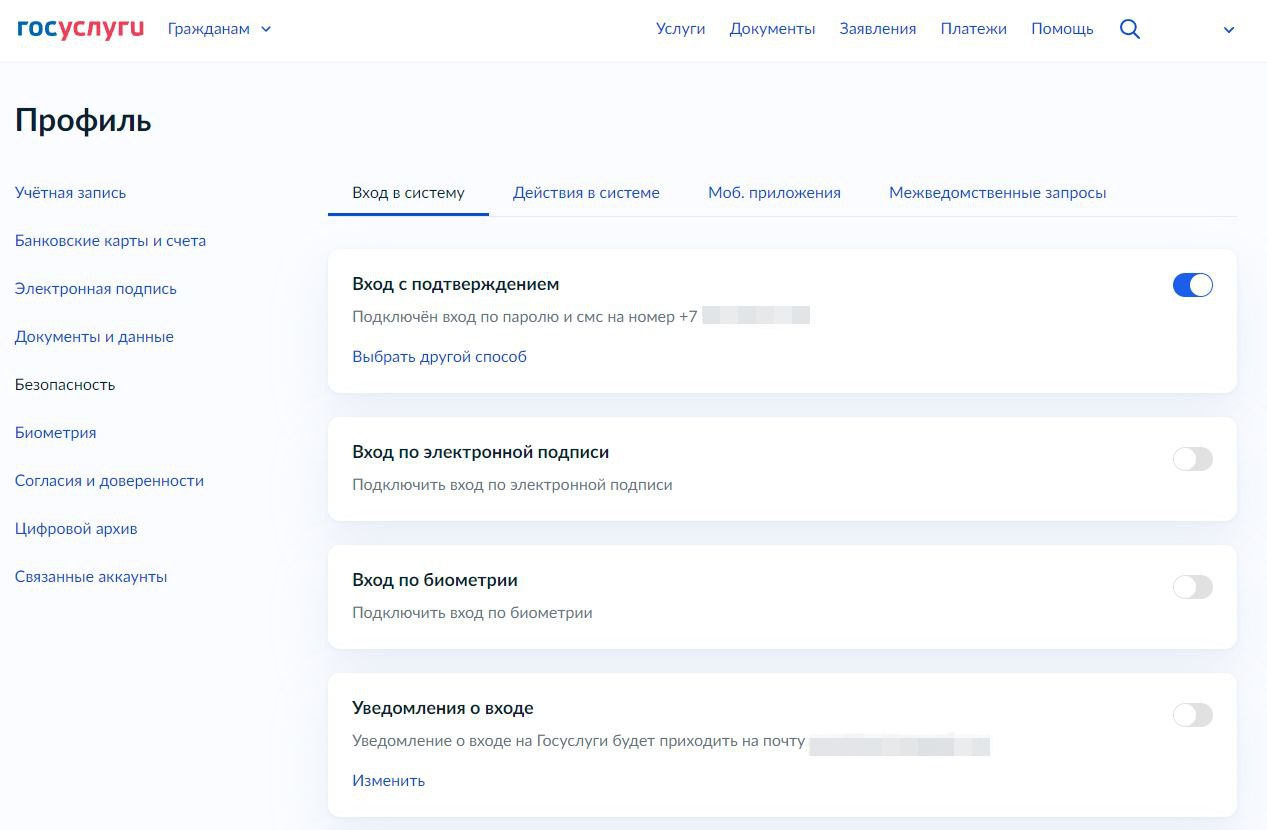



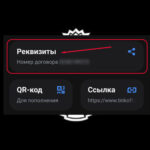

 Кредит на образование: программы кредитования в 2024 году
Кредит на образование: программы кредитования в 2024 году Обзор рефинансирования в Т-Банке в 2024 году: условия, плюсы и минусы
Обзор рефинансирования в Т-Банке в 2024 году: условия, плюсы и минусы Рефинансирование кредита в ВТБ в 2024 году — обзор условий, плюсы и минусы
Рефинансирование кредита в ВТБ в 2024 году — обзор условий, плюсы и минусы Банки которые дадут кредит почти без отказа — ТОП-10
Банки которые дадут кредит почти без отказа — ТОП-10 Где дают кредит на карту онлайн без посещения банка в 2024 году
Где дают кредит на карту онлайн без посещения банка в 2024 году Кредитные карты с самыми выгодными акциями в январе 2026 года
Кредитные карты с самыми выгодными акциями в январе 2026 года Дебетовые карты с самыми выгодными акциями в январе 2026 года
Дебетовые карты с самыми выгодными акциями в январе 2026 года FAQ по бизнес-карте Альфа-Банка
FAQ по бизнес-карте Альфа-Банка Примеры моего заработка на бизнес карте Альфа-Банка
Примеры моего заработка на бизнес карте Альфа-Банка Что делать после получения бизнес карты Альфа-Банка
Что делать после получения бизнес карты Альфа-Банка